Versions Compared
Key
- This line was added.
- This line was removed.
- Formatting was changed.
Компонент ADFS Extension реализует провайдер мультифакторной аутентификации для сервера Microsoft ADFS, добавляя в процесс получения доступа второй фактор.
| Info | ||
|---|---|---|
| ||
Файлы для Indeed ADFS Extension расположены: indeed AM\Indeed AM ADFS Extension\<Номер версии>\
|
Установка и настройка ADFS Extension.
- Выполнить установку Indeed AM ADFS Extension через запуск инсталлятора IndeedAM.ADFS.Extension-x64.ru-ru.msi.
Создайте конфигурационный файл MFAAdapter.json, содержащий следующие параметры.
Info title Информация ModeId может иметь разные ID провайдеров:
{EBB6F3FA-A400-45F4-853A-D517D89AC2A3} - SMS OTP
{093F612B-727E-44E7-9C95-095F07CBB94B} - EMAIL OTP
{F696F05D-5466-42b4-BF52-21BEE1CB9529} - Passcode
{0FA7FDB4-3652-4B55-B0C0-469A1E9D31F0} - Software OTP
{AD3FBA95-AE99-4773-93A3-6530A29C7556} - HOTP Provider
{CEB3FEAF-86ED-4A5A-BD3F-6A7B6E60CA05} - TOTP Provider
{DEEF0CB8-AD2F-4B89-964A-B6C7ECA80C68} - AirKeyProvider
Code Block language js title Пример { "ServerType":"eaNet", "EANetServerURL":"http://YourDomainName/easerver/", "ModeId":"{0FA7FDB4-3652-4B55-B0C0-469A1E9D31F0}", "LSEventCacheDirectory": "C:\\EventCacheEa\\" }Запустите PowerShell с правами администратора. Для регистрации адаптера введите следующие данные:
Info title Информация YourPatchYourPath\MFAAdapter.json - укажите свой полный путь к конфигурационному файлу созданному ранее.
Note title Информация В переменной $typeName, в параметре Version указывается номер версии используемого Indeed ADFS Extension.
Code Block language powershell title Пример $typeName = "IndeedId.ADFS.MFAAdapter.MFAAdapter, IndeedId.ADFS.MFAAdapter, Version=1.0.6.0, Culture=neutral, PublicKeyToken=1ebb0d9282100d91" Register-AdfsAuthenticationProvider -TypeName $typeName -Name "Indeed Id MFA Adapter" -ConfigurationFilePath ‘YourPatch‘YourPath\MFAAdapter.json’
Для удаления адаптера необходимо выполнить следующую команду:
Code Block language powershell title Пример Unregister-AdfsAuthenticationProvider -Name "Indeed Id MFA Adapter"
Для обновления конфигурации необходимо выполнить следующую команду:
Code Block language powershell title Пример Import-AdfsAuthenticationProviderConfigurationData -Name "Indeed Id MFA Adapter" -FilePath ‘YourPatch‘YourPath\MFAAdapter.json’
Включение многофакторной аутентификации для ADFS.
- Откройте консоль управления AD FS.
- Выберите "Служба → Методы проверки подлинности", в окне "Действия" выберите "Изменить Методы многофакторной проверки..."

- В вкладке "Многофакторная" выберите созданный ранее провайдер и нажмите "Применить".
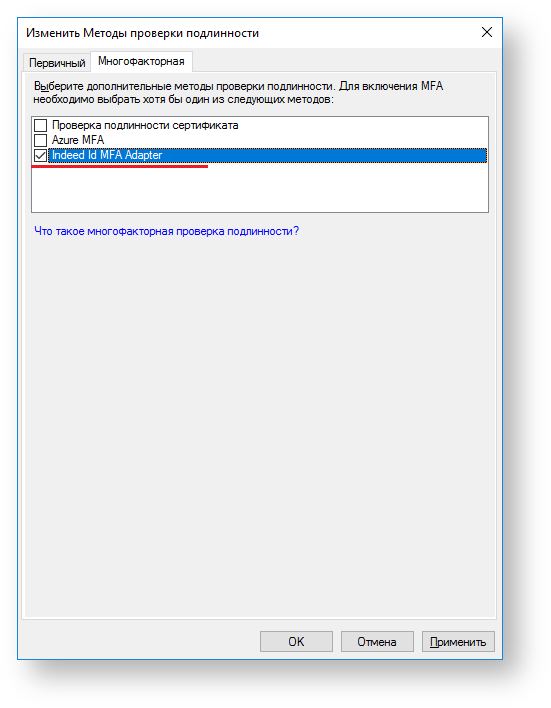
- Для применения изменений перезапустите службу AD FS.
Пример работы расширения.
Пример настройки расширения в сценариях
- Настройка двухфакторной аутентификации для приложений опубликованных в WAP
- Инструкция по настройке двухфакторной аутентификации в AD FS для интеграции с Exchange Server 2016
Пример работы расширения на странице ADFS
| Note | ||
|---|---|---|
| ||
Пример работы расширения показан на странице ADFS idpinitiatedsignon.htm. По умолчанию данная страница не настроена (Настройка данной страницы не обязательна). |
Настройка тестовой страницы
- Выберите "Отношение доверия проверяющей стороны" и нажмите "Добавить отношение доверия проверяющей стороны...".
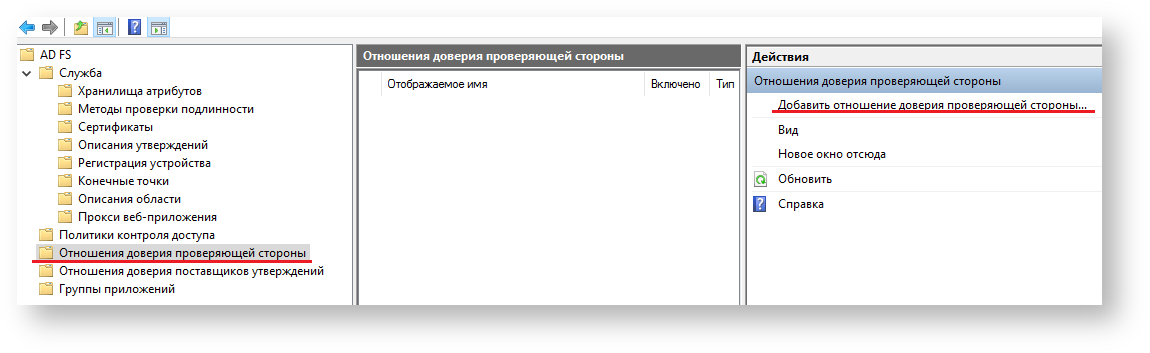
- На вкладке "Добро пожаловать!" выберите "Поддерживающие утверждения" и нажмите "Запустить".
На вкладке "Выбор источника данных" укажите URL адрес вашего приложения и нажмите "Далее".
Info title Информация В качестве примера работы расширения используется стандартная страница ADFS idpinitiatedsignon.htm. Адрес метаданных используется для данной страницы.
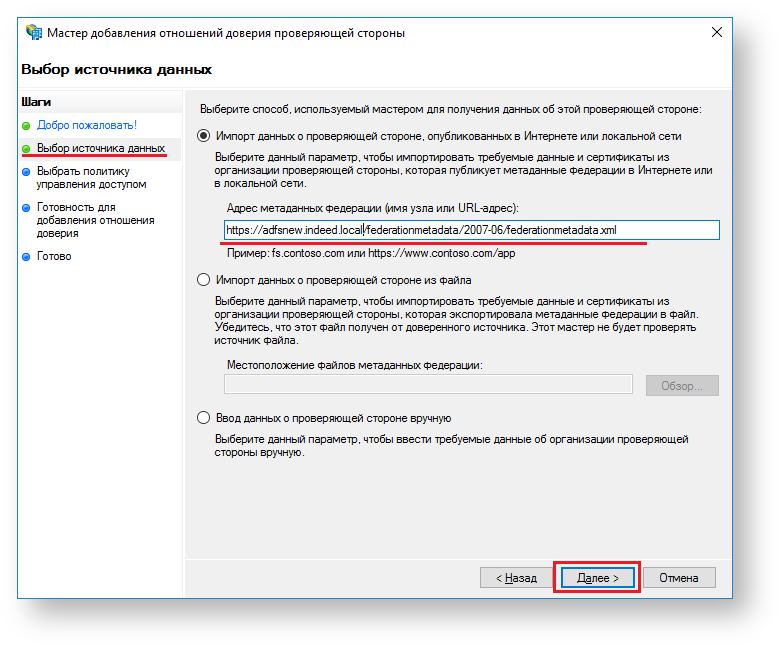
- На вкладке "Указание отображаемого имени" введите имя и описание для вашего отношения доверия и нажмите "Далее".
- На вкладке "Выбрать политику управления доступом" выберите подходящую вам политику с запросом MFA, из предложенных по умолчанию, также вы можете добавить произвольные политики контроля доступа.
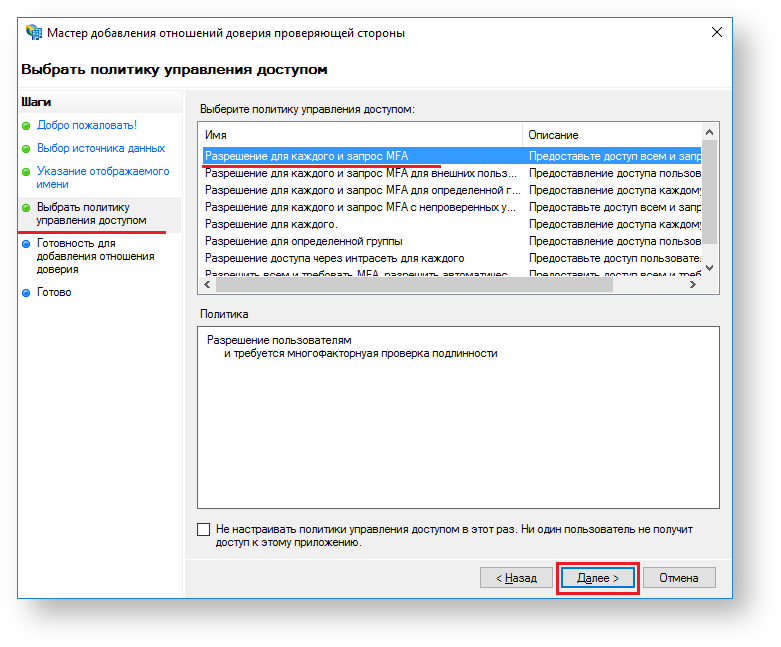
- Остальные параметры оставьте по умолчанию.
- Для применения изменений перезапустите службу AD FS.
Работа расширения
| Info | |||||
|---|---|---|---|---|---|
| |||||
По умолчанию страница idpinitiatedsignon.htm отключена в AD FS 2016, для включения запустите PowerShell от имени администратора и выполните команду:
|
- Откройте тестовую страницу ADFS: https://YourDomainName/adfs/ls/idpinitiatedsignon.htm
- Выполните вход.
- После ввода доменного логин/пароля укажите данные для второго фактора.
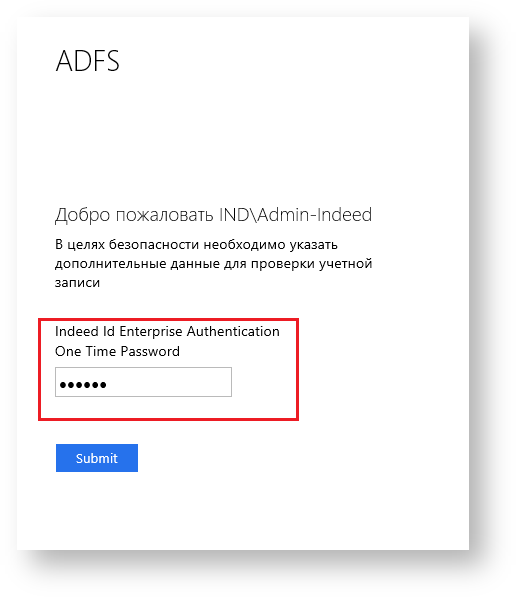
- После корректного ввода данных будет выполнен вход.
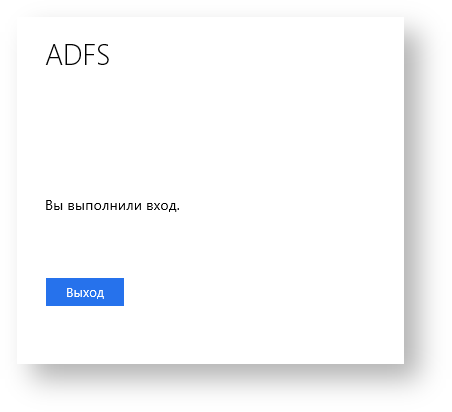
| Backtotop |
|---|